Cara zoom out di laptop – Zoom out di laptop merupakan fitur penting yang memungkinkan Anda melihat gambaran yang lebih luas dari konten yang sedang Anda kerjakan, seperti dokumen, gambar, atau peta. Dengan memperkecil tampilan, Anda dapat dengan mudah meninjau informasi penting dan mengidentifikasi hubungan antar elemen.
Dalam panduan ini, kita akan mengeksplorasi cara zoom out di laptop menggunakan berbagai sistem operasi, kegunaannya, dan alternatif yang tersedia.
Pengertian Zoom Out
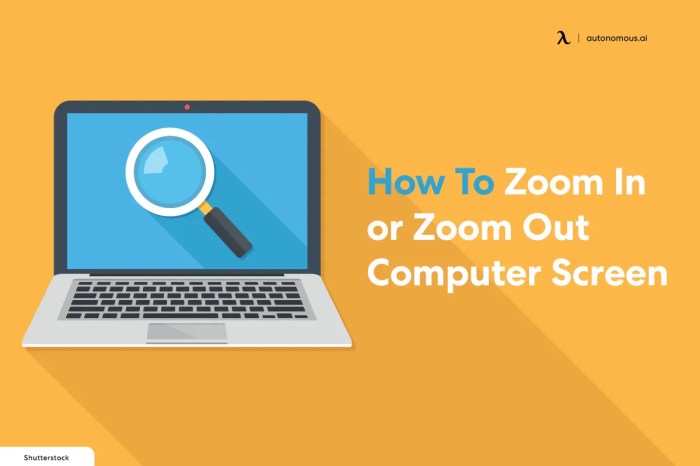
Zoom out pada laptop mengacu pada tindakan memperkecil tampilan pada layar, membuat area yang lebih luas terlihat. Dengan zoom out, pengguna dapat melihat lebih banyak konten sekaligus, seperti situs web, dokumen, atau gambar.
Misalnya, saat membaca artikel berita yang panjang, zoom out memungkinkan pengguna melihat seluruh artikel sekaligus, sehingga memudahkan untuk menggulir dan menemukan informasi yang relevan.
Cara Melakukan Zoom Out
- Gunakan touchpad: Letakkan dua jari pada touchpad dan gerakkan ke arah luar untuk memperkecil tampilan.
- Gunakan keyboard: Tekan tombol Ctrl dan tombol minus (-) secara bersamaan untuk memperkecil tampilan.
- Gunakan roda mouse: Gulir roda mouse ke bawah untuk memperkecil tampilan.
Cara Zoom Out di Laptop

Mengubah tampilan laptop ke tampilan yang lebih kecil atau “zoom out” dapat membantu Anda melihat lebih banyak konten di layar sekaligus. Berikut adalah cara melakukannya di berbagai sistem operasi:
Cara Zoom Out di Windows
- Tekan tombol “Ctrl” dan “-” (tanda minus) secara bersamaan.
- Untuk memperbesar kembali, tekan “Ctrl” dan “+” (tanda tambah).
- Anda juga dapat menggunakan touchpad dengan menggerakkan dua jari ke arah satu sama lain.
Cara Zoom Out di macOS, Cara zoom out di laptop
- Tekan tombol “Command” dan “-” (tanda minus) secara bersamaan.
- Untuk memperbesar kembali, tekan “Command” dan “+” (tanda tambah).
- Anda juga dapat menggunakan trackpad dengan menggerakkan dua jari ke arah satu sama lain.
Cara Zoom Out di Linux
- Tekan tombol “Ctrl” dan “-” (tanda minus) secara bersamaan.
- Untuk memperbesar kembali, tekan “Ctrl” dan “+” (tanda tambah).
- Beberapa distribusi Linux juga mendukung gerakan touchpad, seperti menggerakkan dua jari ke arah satu sama lain.
Kegunaan Zoom Out

Zoom out adalah fitur yang memungkinkan pengguna untuk memperkecil tampilan dokumen, gambar, atau halaman web. Fitur ini sangat berguna dalam berbagai aktivitas, antara lain:
Membaca Dokumen Panjang
Saat membaca dokumen panjang, zoom out dapat membantu pengguna melihat gambaran keseluruhan dokumen dan menavigasi dengan mudah antar bagian yang berbeda. Hal ini memudahkan untuk menemukan bagian tertentu atau melihat bagaimana bagian-bagian berbeda saling terkait.
Meninjau Gambar Besar
Saat meninjau gambar berukuran besar, zoom out dapat membantu pengguna mendapatkan perspektif keseluruhan gambar. Hal ini memungkinkan mereka untuk melihat bagian mana dari gambar yang paling penting atau menarik dan mengidentifikasi fitur atau pola yang mungkin terlewat saat melihat gambar dalam ukuran penuh.
Menavigasi Peta atau Diagram
Saat menavigasi peta atau diagram, zoom out dapat membantu pengguna melihat area yang lebih luas dan mendapatkan pemahaman yang lebih baik tentang tata letak atau hubungan antar bagian yang berbeda. Hal ini dapat berguna saat merencanakan rute perjalanan atau memahami struktur sistem yang kompleks.
4. Alternatif Zoom Out

Selain menggunakan tombol Ctrl dan
-, ada beberapa alternatif cara melakukan zoom out di laptop
Akhiri riset Anda dengan informasi dari cara mengganti jam di laptop.
Menggunakan Scroll Wheel
Pada beberapa laptop, scroll wheel dapat digunakan untuk memperbesar atau memperkecil tampilan. Untuk memperkecil, cukup putar scroll wheel ke arah pengguna.
Menggunakan Tombol Zoom pada Keyboard
Beberapa keyboard laptop memiliki tombol zoom khusus, biasanya berlabel dengan simbol “+” dan “-“. Tombol-tombol ini dapat digunakan untuk memperbesar atau memperkecil tampilan dengan menekan tombol yang sesuai.
Menggunakan Pintasan Keyboard
Pintasan keyboard berikut juga dapat digunakan untuk memperkecil tampilan:* Windows: Ctrl +
Mac
Command +
Ilustrasi Zoom Out

Untuk memvisualisasikan perbedaan antara tampilan sebelum dan sesudah zoom out, mari kita rancang sebuah ilustrasi.
Ilustrasi Sederhana
Buatlah ilustrasi sederhana yang membandingkan dua gambar berdampingan. Gambar pertama menunjukkan tampilan sebelum zoom out, sementara gambar kedua menunjukkan tampilan setelah zoom out.
Pastikan untuk menyertakan label yang jelas untuk menunjukkan perbedaan antara kedua gambar.
Simpulan Akhir

Menguasai cara zoom out di laptop sangat penting untuk mengoptimalkan pengalaman Anda saat bekerja dengan konten digital. Dengan memahami teknik yang diuraikan dalam panduan ini, Anda dapat dengan mudah memperbesar dan memperkecil tampilan untuk meningkatkan produktivitas dan pemahaman.




